Видеокарта Vulkan - это важная технология для геймеров и профессиональных пользователей, которая позволяет эффективно использовать ресурсы видеокарты и обеспечивает высокую производительность в различных приложениях. Однако не все видеокарты поддерживают эту технологию, и перед ее использованием необходимо убедиться, что ваша видеокарта соответствует требованиям.
Проверить, поддерживает ли ваша видеокарта Vulkan, довольно просто. Для начала, убедитесь, что вы установили последние драйверы для своей видеокарты, так как они могут содержать обновления, связанные с Vulkan. Затем проведите небольшую проверку с помощью специальных программ и утилит, которые позволяют определить наличие и поддержку технологии Vulkan на вашей видеокарте.
Одним из таких инструментов является Vulkan Caps Viewer, которая является надежным и популярным приложением для определения возможностей и поддержки Vulkan. Установив и запустив эту программу, вы сможете узнать информацию о вашей видеокарте, основные характеристики и, самое главное, наличие и поддержку Vulkan.
Также можно воспользоваться командной строкой для проверки поддержки Vulkan. Откройте командную строку, введите команду "vulkaninfo" и нажмите Enter. Если вы увидите подробную информацию о вашей видеокарте и список поддерживаемых расширений, значит ваша видеокарта поддерживает Vulkan.
Определение поддержки Vulkan

Если вы хотите узнать, поддерживает ли ваша видеокарта технологию Vulkan, вам понадобится некоторая информация о вашем аппаратном обеспечении и программном обеспечении.
Во-первых, проверьте, что ваша видеокарта является совместимой с Vulkan. Это можно сделать, обратившись к документации производителя вашего устройства или посетив официальный сайт Vulkan.
Во-вторых, убедитесь, что у вас установлена последняя версия драйвера для вашей видеокарты. Драйверы являются программным обеспечением, которое позволяет взаимодействовать с аппаратной частью компьютера, включая видеокарту. Драйверы обновляются регулярно, и установка последней версии может быть необходима для поддержки Vulkan.
Кроме того, доступно несколько инструментов, которые могут помочь вам определить, поддерживает ваша видеокарта Vulkan:
- GPU Caps Viewer - это программа, которая отображает информацию о вашей видеокарте, включая поддержку Vulkan.
- Vulkan Caps Viewer - это инструмент, специально созданный для проверки поддержки Vulkan на вашей видеокарте.
- GPU-Z - это еще одна программа, позволяющая просмотреть информацию о вашей видеокарте, включая поддержку Vulkan.
После того, как вы определите поддержку Vulkan вашей видеокартой, вы сможете использовать возможности этой технологии для запуска передовых графических приложений и игр.
Способы проверки поддержки
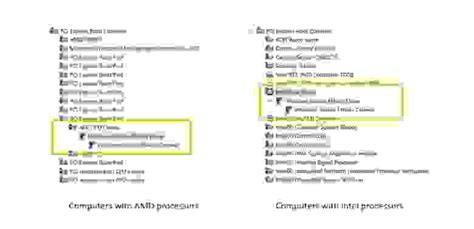
Существует несколько способов проверить, поддерживает ли ваша видеокарта технологию Vulkan:
1. Проверка через информацию о видеокарте
Вы можете узнать о поддержке Vulkan через информацию о вашей видеокарте в настройках системы или в специальных программах. В операционных системах Windows и Linux вы можете найти эту информацию в разделе "Устройства и аппаратное обеспечение" или "Устройства и драйверы". В macOS можно использовать программу "Диспетчер задач". Поддержка Vulkan обычно указывается как "Да" или "Доступно".
2. Поиск на официальном сайте разработчиков
Вы также можете проверить поддержку Vulkan на официальном сайте производителя вашей видеокарты. На сайте обычно есть раздел с информацией о поддержке технологий и драйверов для каждого конкретного устройства. В этом разделе вы можете найти информацию о поддержке Vulkan для вашей видеокарты.
3. Запуск тестового приложения
Многие разработчики тестовых приложений позволяют проверить поддержку различных технологий, включая Vulkan. Вы можете найти такие приложения на различных ресурсах и скачать их на ваш компьютер. Запустите тестовое приложение и посмотрите, работает ли оно с использованием Vulkan. Если приложение успешно запускается и работает, значит ваша видеокарта поддерживает Vulkan.
Используйте эти способы, чтобы быстро и легко узнать, поддерживает ли ваша видеокарта технологию Vulkan. Проверка поддержки Vulkan важна, если вы планируете использовать приложения или игры, которые требуют эту технологию для работы.
Использование командной строки

Для проверки поддержки Vulkan на видеокарте можно использовать командную строку. Командная строка позволяет взаимодействовать с операционной системой и выполнять различные действия без использования графического интерфейса.
1. Откройте командную строку. Для этого в Windows можно воспользоваться комбинацией клавиш Win + R, ввести "cmd" и нажать Enter. В macOS открыть командную строку можно через "Terminal".
2. В командной строке введите следующую команду: vulkaninfo и нажмите Enter. Эта команда позволяет получить информацию о поддержке Vulkan на вашей видеокарте.
Использование командной строки – удобный способ проверить поддержку Vulkan на видеокарте без необходимости устанавливать дополнительное программное обеспечение. Если вы планируете запускать приложения и игры, использующие Vulkan, рекомендуется иметь видеокарту, поддерживающую эту технологию.
Проверка в программе GPU-Z
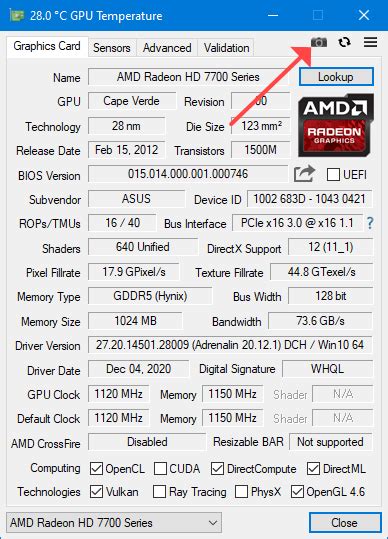
Чтобы узнать, поддерживает ли ваша видеокарта Vulkan с помощью GPU-Z, выполните следующие шаги:
- Скачайте и установите GPU-Z с официального сайта разработчика.
- Запустите программу после установки.
- В верхней части окна GPU-Z найдите раздел "Graphics Card" (Видеокарта) и прокрутите его до раздела "Supported APIs" (Поддерживаемые API).
- Должен быть указан "Vulkan" с правой стороны, что означает, что ваша видеокарта поддерживает Vulkan.
Если в разделе "Supported APIs" отсутствует "Vulkan" или имеется только "None" или "Not Supported", значит ваша видеокарта не поддерживает Vulkan.
Используя GPU-Z, вы также можете узнать другую полезную информацию о вашей видеокарте, такую как модель, тип памяти, частоты работы и многое другое. Это может быть полезно для оценки производительности вашей видеокарты и выбора подходящего графического API для запуска игр и приложений.
Установка и использование Vulkan SDK
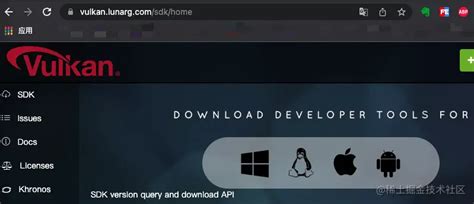
Для начала вам следует скачать Vulkan SDK с официального сайта разработчика. Затем, выполните следующие шаги:
- Установка Vulkan SDK
- Настройка путей системы
- Пример кода
Запустите установочный файл Vulkan SDK и следуйте инструкциям мастера установки. Убедитесь, что выбраны все необходимые компоненты для установки, включая заголовочные файлы и библиотеки Vulkan.
После установки Vulkan SDK, вам нужно будет настроить пути системы, чтобы ваш компьютер мог найти необходимые файлы Vulkan. Для этого откройте «Свойства системы» и выберите «Дополнительные параметры системы». Затем, перейдите на вкладку «Дополнительно» и нажмите «Переменные среды». В разделе «Переменные среды для пользователей» найдите переменную «Path» и добавьте путь к установленному SDK.
После успешной установки и настройки Vulkan SDK, вы можете начать использовать его в своих проектах. Приведенный ниже пример кода демонстрирует, как инициализировать Vulkan и создать простой буфер:
// Импорт необходимых хэдеров
#include <vulkan/vulkan.h>
#include <iostream>
int main() {
// Инициализация Vulkan
VkInstance instance;
VkInstanceCreateInfo createInfo = {};
createInfo.sType = VK_STRUCTURE_TYPE_INSTANCE_CREATE_INFO;
if (vkCreateInstance(&createInfo, nullptr, &instance) != VK_SUCCESS) {
std::cout << "Failed to create Vulkan instance!" << std::endl;
return 1;
}
// Создание буфера
VkBufferCreateInfo bufferCreateInfo = {};
bufferCreateInfo.sType = VK_STRUCTURE_TYPE_BUFFER_CREATE_INFO;
VkBuffer buffer;
if (vkCreateBuffer(instance, &bufferCreateInfo, nullptr, &buffer) != VK_SUCCESS) {
std::cout << "Failed to create buffer!" << std::endl;
return 1;
}
std::cout << "Vulkan SDK is successfully installed and configured!" << std::endl;
// Завершение работы
vkDestroyBuffer(instance, buffer, nullptr);
vkDestroyInstance(instance, nullptr);
return 0;
}
После написания и компиляции кода вы сможете запустить вашу программу и протестировать поддержку Vulkan вашей видеокартой.
Теперь вы знаете, как установить и использовать Vulkan SDK для работы с программным интерфейсом Vulkan. Удачи в разработке!
Применение Vulkan API в приложениях
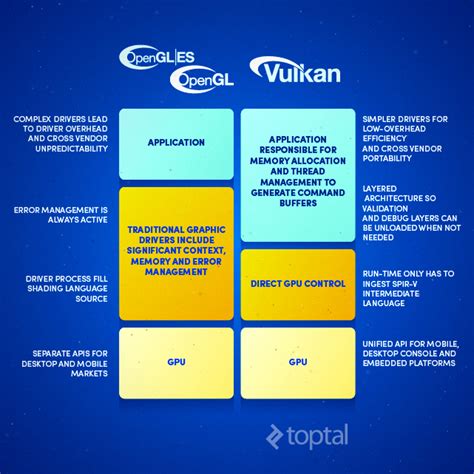
Перед использованием Vulkan API в приложениях необходимо убедиться, что видеокарта поддерживает данную технологию. Vulkan предлагает более низкоуровневый доступ к аппаратным ресурсам и позволяет достичь более высокой производительности в сравнении с предыдущими графическими интерфейсами, такими как OpenGL.
Применение Vulkan API в приложениях может быть особенно полезным для графически интенсивных задач, таких как игры, 3D-моделирование и визуализация данных. Vulkan предоставляет возможность более эффективного использования всех вычислительных возможностей видеокарты, что позволяет создавать более реалистичные графические сцены и оперировать большими объемами данных.
Одним из преимуществ Vulkan API является его кроссплатформенность. Он поддерживается на различных операционных системах, включая Windows, Linux, Android и другие. Это делает Vulkan идеальным выбором для разработчиков, которые хотят создать приложения, работающие на разных устройствах и платформах.
Другим важным преимуществом Vulkan API является его возможность работать с несколькими ядрами ЦПУ параллельно. Это дает возможность реализовать многопоточность в приложениях и, таким образом, повысить их производительность.
В целом, применение Vulkan API в приложениях является одним из наиболее передовых и эффективных способов работы с графикой и аппаратными ресурсами. Он позволяет разработчикам создавать высококачественные и производительные приложения, которые могут работать на различных платформах и устройствах.



